Bez obzira da li ste profesionalac u web dizajnu koji se bavi ispravljanjem grešaka u kodu ili vas prosto zanima kako izgleda pozadina neke web stranice, imate mogućnost da pogledate HTML kod direktno u Google Chrome pregledaču. Postoje dva osnovna načina za pristup HTML kodu: korišćenjem opcije „Prikaži izvorni kod“ i alata za razvojne programere.
Pristup izvornom kodu putem opcije „Prikaži izvorni kod“
Pokrenite Google Chrome i navigirajte do željene web stranice čiji kod želite da pogledate. Desnim klikom miša na stranicu, izaberite „Prikaži izvorni kod“ ili pritisnite kombinaciju tastera Ctrl + U. Ovo će otvoriti novi tab sa prikazom izvornog HTML koda.
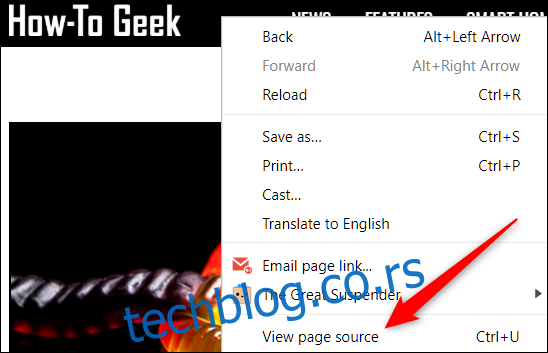
U novom tabu će se prikazati kompletan HTML kod web stranice, bez formatiranja i u proširenom obliku.
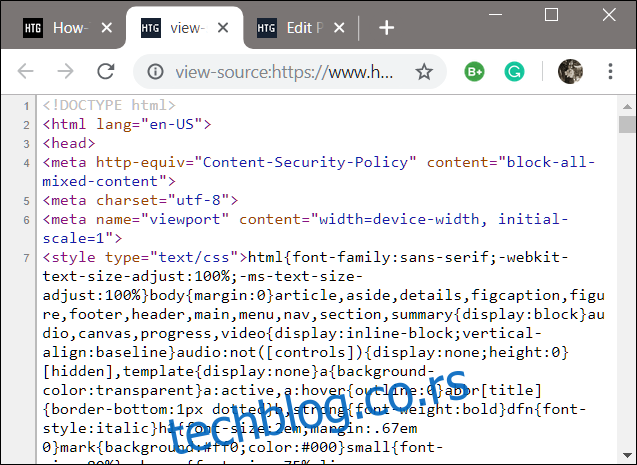
Ukoliko tražite određeni element ili deo koda u izvornom HTML-u, korišćenje opcije „Prikaži izvorni kod“ može biti zahtevno i nepregledno, posebno ako stranica koristi kompleksan JavaScript i CSS.
Istraživanje izvornog koda pomoću alata za razvojne programere
Ova metoda koristi Chrome-ov prozor sa alatima za razvojne programere i omogućava mnogo pregledniji pristup izvornom kodu. HTML kod je ovde čitljiviji zahvaljujući dodatnom formatiranju i mogućnosti sakrivanja delova koje trenutno ne želite da vidite.
Otvorite Chrome i posetite stranicu koju želite da istražite. Zatim pritisnite kombinaciju tastera Ctrl + Shift + I. Otvoriće se prozor sa alatima za razvojne programere, koji će biti pričvršćen uz web stranicu koju gledate.
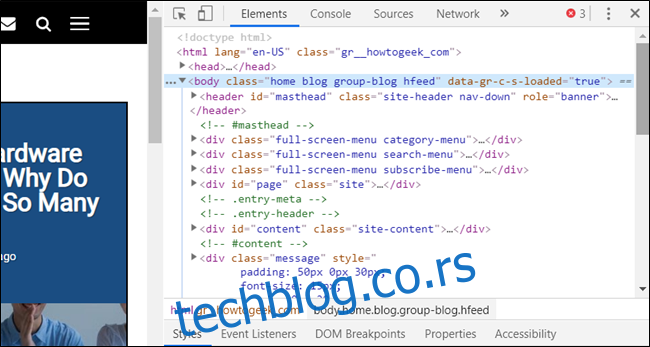
Klikom na malu sivu strelicu pored elementa možete dodatno proširiti prikaz tog dela koda.
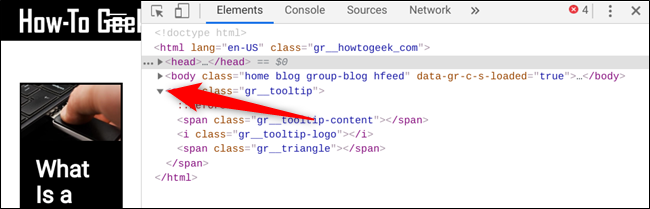
Ako ne želite da vidite ceo kod stranice odjednom, već samo određeni element, desnim klikom na taj element na web stranici izaberite opciju „Inspect“ (Pregledaj).
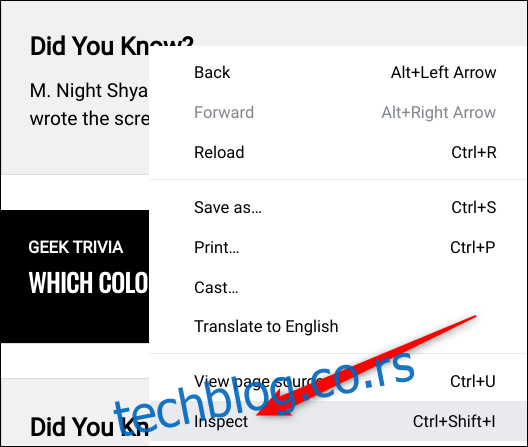
Prozor sa alatima za razvojne programere će se otvoriti direktno na delu koda koji odgovara elementu na koji ste kliknuli.
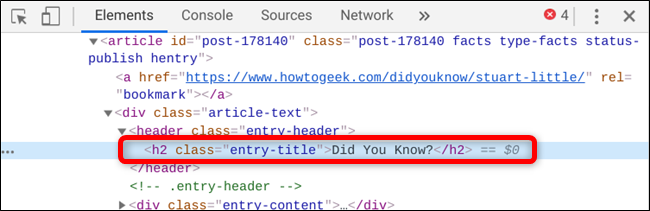
Ako želite da promenite položaj prozora sa alatima, možete ga prebaciti na dno, levo, desno ili ga izdvojiti u poseban prozor. Kliknite na ikonu menija (tri tačke), a zatim izaberite željenu opciju: odvajanje u zaseban prozor, pričvršćivanje uz levu, donju ili desnu stranu.
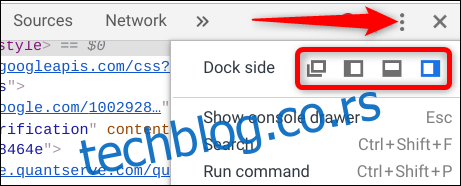
To je sve! Kada završite sa pregledom koda, zatvorite tab sa prikazom izvornog koda ili kliknite na ‘X’ u prozoru sa alatkama za programere da biste se vratili na web stranicu.